首先给大家看一下最终的图片效果,呵呵不是学PS所以做出来效果一般般
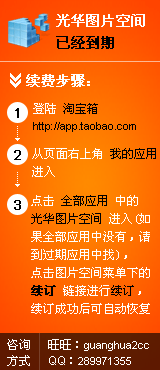 这是一张大小为321K的图片,这张图片中的边框,是自己制作的哦 这是一张大小为321K的图片,这张图片中的边框,是自己制作的哦 ,做成一整张图片的好处就是我们上传宝贝的时候不用一张张的复制地址,可以节省我们的图片存储空间,可以为我们的图片添加美丽的边框,可以让我们的图片同样的宽度,可以……很多好处哦……下面就给大家讲讲呵呵的做法,做的不好不要见笑哦…… ,做成一整张图片的好处就是我们上传宝贝的时候不用一张张的复制地址,可以节省我们的图片存储空间,可以为我们的图片添加美丽的边框,可以让我们的图片同样的宽度,可以……很多好处哦……下面就给大家讲讲呵呵的做法,做的不好不要见笑哦……
首先大家打开Photoshop,打开我们要合成的图片,我们可以看到这张图片的宽度是580,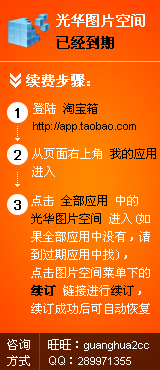 在淘宝的宝贝描述中,要充满整个屏幕的话图片宽度是700像素(对于旺铺),所以我们要让我们的宝贝尽量这个大小,这样看起来效果就比较好了。 在淘宝的宝贝描述中,要充满整个屏幕的话图片宽度是700像素(对于旺铺),所以我们要让我们的宝贝尽量这个大小,这样看起来效果就比较好了。 对此我们先对这张图片进行处理,把宽度设置为670像素,记得选约束比例哦,要不图片会变形的。而这款安踏的鞋子我有5张图片要处理,所以为了后面的方便我们可以用动作记录下, 对此我们先对这张图片进行处理,把宽度设置为670像素,记得选约束比例哦,要不图片会变形的。而这款安踏的鞋子我有5张图片要处理,所以为了后面的方便我们可以用动作记录下,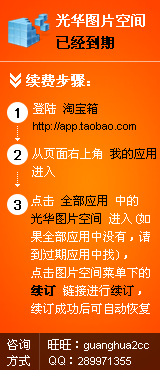 点击如图倒数第二个的按钮,新建以个动作,‘动作4’就是我新建的啦。 点击如图倒数第二个的按钮,新建以个动作,‘动作4’就是我新建的啦。 接下来点击图像—图像大小对图像的大小进行处理 接下来点击图像—图像大小对图像的大小进行处理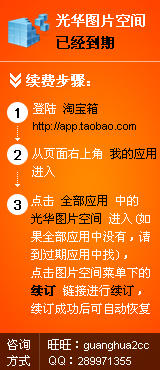 记得选约束比例哦,把图像宽度设置为670像素,高度就不用管啦。 记得选约束比例哦,把图像宽度设置为670像素,高度就不用管啦。
接下来是对图像进行加边框啦,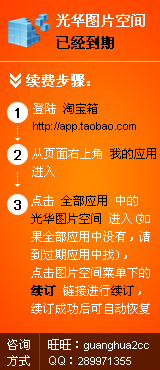 如图我们双击背景图层转换为图层,这样才能描边的哦。接下来,我们在次双击图层 如图我们双击背景图层转换为图层,这样才能描边的哦。接下来,我们在次双击图层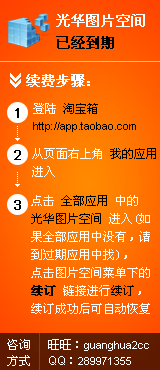 弹出图层属性对话框 弹出图层属性对话框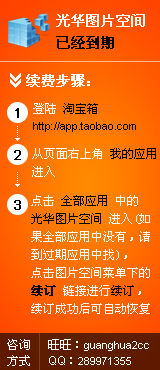
我们选择最后一项的描边,大小为3,不透明度为31%,颜色根据亲们的爱好来选择。点击好按钮,这张图片就处理完成啦。
接下来我们要对停止动作,要不我们以后做的内容都会记在动作中哦……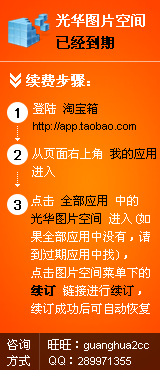 点第一个按钮,停止动作,这样就OK啦…… 点第一个按钮,停止动作,这样就OK啦……
接下来是合成图片啦,点击文件—新建—宽度设置为690像素,高度为4000像素。我们用移动工具,就是那个箭头,把单张图片移动到新建的文件上,如图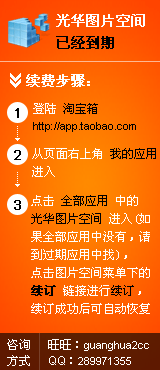 接着我们打开第二张图片, 接着我们打开第二张图片,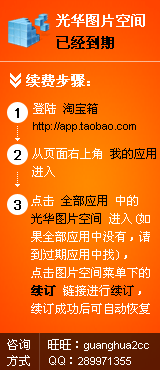
如图我们点击我们刚此记录的动作,选择第三个按钮,播放下,这张图片就会经过图片大小还有描边处理啦。重复上面的步骤用选择工具把这张图片拉入我们新建的文件,排列好,接下打开第三张在重复动作播放,在移入新建文件,排列好,这样我们一张图片就出来啦,如果这张图片合成后下方还有太大的空间的话,我们可以选择“图像—画布大小”对画布的高进行调整,也可以用裁切工具进行裁切。最后把这张图片另存为JPG就行啦……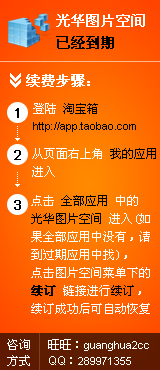 我们选择品质为8就行了,太大占空间,太小就模糊啦…… 我们选择品质为8就行了,太大占空间,太小就模糊啦……
|